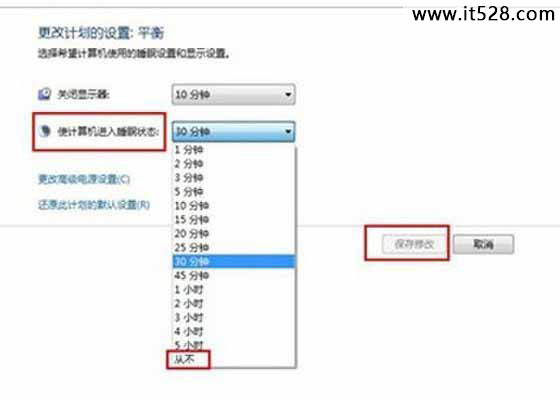在需要挂一些游戏或者应用的时候,希望人在电脑面前的时候,电脑不进入待机状态,因为一旦进入待机状态后,会断网,应用将停止运行,因此需要设置电脑不待机来解决。那么电脑不待机怎么设置呢?以下我们以Win7系统为例,教您 Win7设置不待机方法。

1、Win7桌面空白处右键鼠标--->选择个性化--->选择屏幕保护程序,如下图所示:
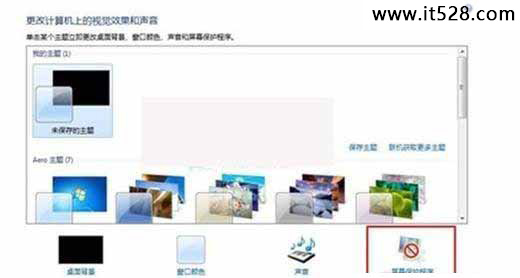
2、接着在屏幕保护程序设置页面中,选择更改电源设置,如下图所示:
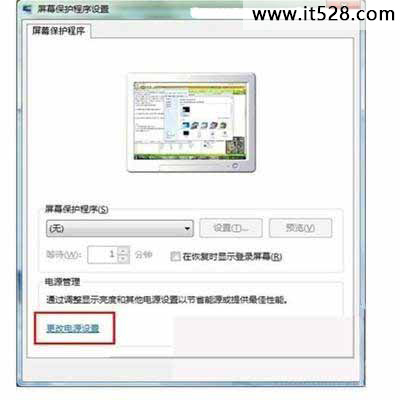
3、在首选计划中-->选择更改计划设置;
4、在“使计算机进入睡眠状态”中--->选择“从不”--->选择保存修改即可完成即可。
如果您只是Win7普通版本,在桌面上找不到个性化设置的话,那么可以采用以下通用的Win7设置不待机方法,具体步骤如下:
1、首先点击Win7桌面右下角的开始菜单--->“控制面板”如下图所示:
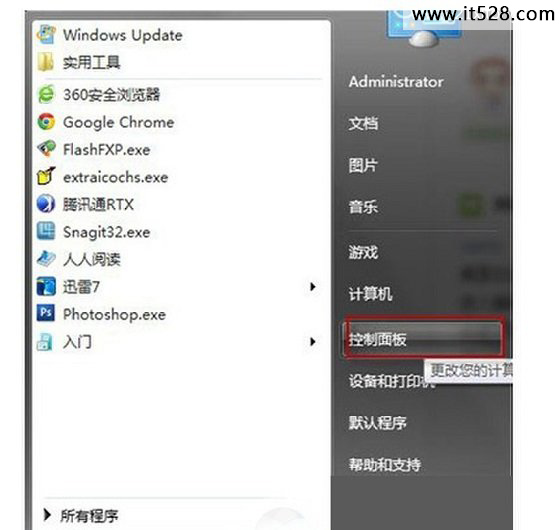
2、在控制面板中,选择进入调整“电源选项”,如下图所示:
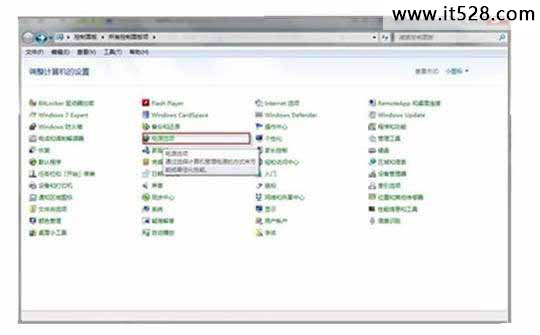
3、然后在电源选项中选择左上角的“更改计算机睡眠时间”方案,如下图所示:
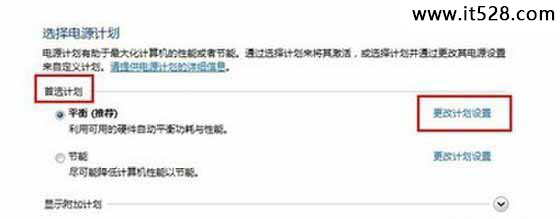
4、最后我们只需要在是计算机进入睡眠状态中选择“从不”就完成了,如下图: